教程合集
【导航】教程检索清单
A01-Windows安装VMWare Workstation
A02-VMware安装CentOS
A03-解压版CentOS7使用方法
A04-VMware+Centos7 静态IP设置方法
A05-CentOS7替换yum源为阿里云
A06-Xshell使用教程
A07-Xshell连接阿里云ECS-CentOS远程服务器
A08-xmanager图形化连接CentOS
A09-Kali虚拟机磁盘扩容
A10-Windows虚拟机和物理机互传文件的几种方式
A11-虚拟机安装Kali和远程连接
A12-VMware安装Rocky Linux9.4
A13-解压版RockyLinux9.4使用方法
A14-安装Xmanager
A15-CentOS7修改语言为中文或英文
B75-pip常用命令
A16-Linux开机自动登录root用户(不用输密码)
A17-Kali配置静态IP
A21-Win10安装教程
A22-Win7安装教程
A23-Windows Server系统安装
A31-vmware安装Ubuntu18.04
A32-Vmware安装Ubuntu23
A33-Vmware安装Ubuntu24
A41-在Android手机上安装kali Linux
A51-如何在公网服务器(比如阿里云)安装kali
A52-kali如何安装中文输入法
A53-Kali Linux安装pip2
B01-Windows环境安装MySQL Server 步骤
B02-Navicat安装使用
B03-MySQL忘记root密码或者root密码错误
B04-Windows配置解压版MySQL5(免安装)
B05-MySQL如何建库建表
B21-Windows安装python3.x
B22-安装sqlmap
B23-Windows多个Python版本如何切换
B24-如何在cmd运行Python代码
B30-JetBrains全家桶通用激活流程IntelliJ IDEA、PhpStorm、PyCharm、CLion……
B31-Windows安装PhpStorm2024
B31-Windows安装PhpStorm2025
B39-Windows多个Java版本如何切换
B40-Windows配置JDK8及以下版本
B41-Windows配置JDK9及以上版本
B42-IDEA2022安装和激活
B42-IDEA2024安装和激活
B42-IDEA2025安装和激活
B43-IDEA配置Maven
B44-IDEA配置tomcat运行JavaWeb工程
B45-IDEA修改Java版本
B46-IDEA部署WebGoat靶场
B50-Windows安装VSCode
B51-vc++安装教程
B52-VScode编译C语言
B53-VSCode运行Java工程
B54-VSCode运行Python代码
B55-Windows安装Pycharm
B56-VSCode右键在浏览器运行PHP代码
B61-配置cmder
B62-Windows安装Go开发环境
B63-Windows安装CLion运行C代码
B64-PWN环境配置
B71-Windows安全狗安装教程
B72-Windows安装使用Anaconda
B73-Windows安装Git教程
C01-启动中国蚁剑antsword
C02-Oneforall安装与使用
C03-Xray下载与使用
C04-Windows安装AWVS24/25
C04-windows安装AWVS14
C05-部署Cobalt Strike服务端和启动Cobalt Strike客户端
C06-Win10安装MSF(metasploit framework)
C07-Nuclei使用教程
C11-Fortify安装
C12-Charles破解教程
C13-谷歌chrome浏览器安装crx插件(hackbar为例)
C14-firefox浏览器安装扩展工具教程(以hackbar为例)
C15-XSStrike工具安装和使用
C16-xsser工具安装和使用
C31-hbit安装与使用
C32-kali系统安装与使用aquatone
C33-水泽Shuize安装(包含灯塔ARL)
C34-kali安装nessus
C35-ip反查域名
C36-火狐浏览器替换js脚本
C41-社会工程学BadUSB刻录流程
D01-Windows安装phpstudy
D02-Win10安装Apache和PHP
D03-解压版Apache2.4+PHP7.4.22使用方法
D11-Apache安装WAF+modsecurity
D12-Phpstudy部署安全狗
D13-Windows Apache配置自签名https证书
D14-Windows虚拟机安装OpenEDR
D21-PHP、Apache环境中部署sqli-labs
D22-PHP、Apache环境中部署DVWA
D23-PHP、Apache环境中部署pikachu
D24-PHP、Apache环境中部署upload-labs
D25-PHP、Apache环境中部署xsslabs
D26-PHP、Apache环境中部署bwapp
D27-PHP、Apache环境中部署wordpress博客
D31-XSS平台xssplatform搭建
F01-CentOS7源码方式安装Redis
F01-CentOS7 yum方式安装Redis6
F02-CentOS7 yum方式安装MySQL 5
F03-阿里云CentOS7安装msf
F04-Centos7安装vnc
F05-CentOS7源码方式安装nginx
F06-CentOS 7 搭建Web服务
F07-CentOS安装使用宝塔面板
F08-Ubuntu安装Web服务(Apache、MySQL、PHP)
F09-CentOS 安装python39
F10-Linux配置Java和切换版本(包括CentOS、Kali)
F11-Linux使用conda解决python工具的依赖问题
F12-Linux安装雷池WAF
F13-Ubuntu安装开源堡垒机JumpServer
F14-Ubuntu安装开源蜜罐HFish
F15-Ubuntu安装开源杀软ClamAV
F16-开源态势感知系统liuying单机版使用方法
F17-Ubuntu安装开源IDS/IPS系统Suricata
F18-Ubuntu安装Python3.9
F19-Ubuntu源码方式安装Redis
F20-Ubuntu虚拟机设置静态IP
F21-阿里云ECS设置安全组规则
F22-Ubuntu修改apt源为清华源
G01-CentOS7yum方式安装Docker最新版
G02-Ubuntu安装Docker和docker-compose
G11-Docker安装MySQL
G12-CentOS安装vulhub靶场
G13-阿里云Docker镜像加速器使用方法
G14-Kali安装Docker和vulhub
G15-Docker安装crapi靶场
G16-Docker安装beef-xss
G17-Ubuntu安装 Vulhub 环境
G18-Ubuntu18.04安装Metarget云原生漏洞环境(云安全靶场)
G21-CentOS7和Kali安装ARL灯塔
G22-AWD平台搭建
G23-自己搭建CTF平台
G24-pandora搭建(ChatGPT)
H01-启动和激活Burp
H02-Ubuntu安装Burp
H03-Burp反激活流程
H04-火狐浏览器发送数据包到Burp(安装证书)
H05-谷歌chrome浏览器发送数据包到Burp(安装证书)
H06-火狐浏览器安装FoxyProxy
H21-Burp抓手机App包
H22-Burp抓包逍遥(安卓)模拟器
H31-Burp识别验证码暴破密码
H32-Yakit绕过pikachu Token实现密码暴破
H41-设置burp自带浏览器访问外网
J01-MacBook Air m1安装CentOS7
J02-MacBook Air m1安装Win11及配置
J03-MacBook Air m1安装Kali
J04-MacOS搭建Apache+PHP+MySQL环境
K11-微信小程序反编译
K21-proxifier配合bp抓取小程序的数据包
K22-夜神模拟器安装burp证书实现微信小程序抓包
K23-逍遥模拟器通过Charles(青花瓷)+Postern+burp抓包配置流程
K31-App抓包教程
K32-Fiddler配合BurpSuite抓包
M01-双屏幕使用教程
M03-内网穿透
M04-免费下载doc88道客巴巴文档
M05-Kali安装佩奇文库(PeiQi-WIKI)
M06-Ubuntu虚拟机搭建乌云镜像站wooyun
M07-阿里云服务器自建DNSLog平台
M08-虚拟机如何使用代理(访问google.com)
M09-压缩包密码暴破工具ARCHPR使用教程
M10-篡改猴安装插件教程(去广告、文库免费下载、解除防复制等)
M11-Hack The Box账号注册教程
M12-Everything支持拼音搜索和全文搜索
M13-谷歌chrome浏览器打开实时字幕(免费)
苹果系统安装虚拟机
PWN Windows 环境准备
B47-Maven常用操作
B74-conda常用命令
Android 环境准备
B06-MySQL如何备份和恢复数据库
本文档使用 MrDoc 发布
-
+
首页
B23-Windows多个Python版本如何切换
# 关联教程 kali切换Python版本 https://wiki.bafangwy.com/doc/28/ F11-Linux使用conda解决python工具的依赖问题 https://wiki.bafangwy.com/doc/690/ Windows命令行输入python弹出微软应用商店 https://wiki.bafangwy.com/doc/144/ cmd运行.py文件,会自动弹出pycharm https://wiki.bafangwy.com/doc/334/ Pycharm打开一直弹Modify Setup https://wiki.bafangwy.com/doc/435/ # 强烈推荐掌握 <font color="red">随着下载的python工具越来越多,各个工具对于Python版本以及各种库包的依赖版本不尽相同,很有可能会出现冲突。 强烈建议同学们尽快掌握使用conda为每个工具创建虚拟环境的技能,越早掌握越早受益! </font> B72-Windows安装使用Anaconda https://wiki.bafangwy.com/doc/816/ # 说明 Python2和Python3版本有较大差异,两个版本下编写的代码是互不兼容的。 当我们下载的python代码既有支持Python2,又有支持Python3的时候,需要在电脑上同时安装Python2和Python3。 当两个版本同时存在的时候,会出现一些问题。 本篇文档描述如何设置默认的Python程序,以及如何在运行代码的时候指定特定的Python程序。 这篇文章解释了在cmd中使用`python xxx.py`和`xxx.py`运行Python代码的区别。 # 查看安装的所有python cmd输入: `py -0` 或者 `where python` 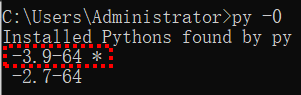 *星号标记的是默认的版本 更简单的用指定python运行脚本的方法: ``` py -2 test.py py -3.9 test.py py -3.12 test.py ``` # 环境变量的配置 如果我们在安装过程中,没有勾选添加环境变量,那么需要手动添加环境变量。 当两个路径同时添加之后,那么在前面的路径优先级更高。 如图: 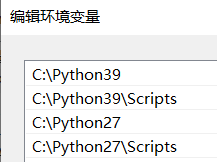 这种情况下,默认的`python.exe`就是`C:\Python39\python.exe` 也就是说,我们可以通过调整环境变量的顺序来修改默认的Python版本。 >d 如果修改了环境变量,通常需要重启其他调用的程序,才能生效。比如重新打开cmd,或者重启开发工具。 # 程序重命名(不推荐) 如果希望在不修改环境变量的情况下同时使用两个python,其中一种方法是重命名程序。例如: `C:\Python27\python.exe` 重命名为:`C:\Python27\python2.exe` `C:\Python39\python.exe` 重命名为:`C:\Python39\python3.exe` 这样的话,可以用 `python2 xxx.py` 或者 `python3 xxx.py` 运行程序。 不过,这种方式并不是很推荐,只是提供了一种区分程序的思路。 >i 下面有简单的方法。 # Python代码的运行方式 ## 在IDLE中运行 IDLE是Python自带的开发工具。选择不同的IDLE版本,那么运行时使用的就是不同的Python版本。 比如:  使用IDLE3.9打开代码,那么F5运行,调用的就是Python3.9。 ## 在开发工具中运行 比如在VSCode或者Pycharm中运行,那么代码会根据系统环境变量中`Path`中找来找到`python.exe`程序所在。如果配置了多个版本的目录,以第一个为准。 `python --version` 可以查看当前Python版本。 ## 在CMD中不指定版本运行 例如,在CMD中直接输入 `xxx.py` 运行(而不是`python xxx.py`)。 > 如果没有关联`.py`文件的打开方式,有可能会弹出VSCode或者Pycharm的窗口。 设置`.py`文件的打开方式即可(选择Python3的`python.exe`文件所在处): https://wiki.bafangwy.com/doc/334/ 设置好以后,默认以环境变量中`Path`的pyhton.exe为准。 >d 需要注意:Python2默认会关联.py文件的打开方式。在这种情况下,不管环境变量如何设置,cmd里面直接运行.py文件,都是用Python2打开。除非使用`python xxx.py`命令。 这个问题可以通过安装时取消扩展名关联解决: 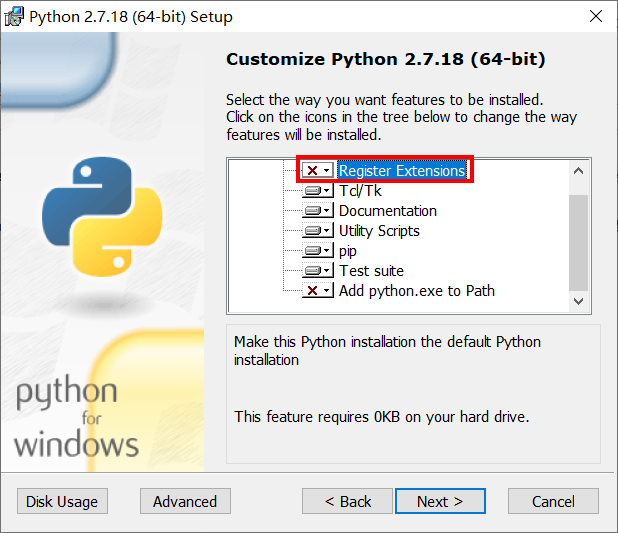 设置:`Entire feature will be unavailable` 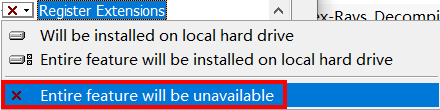 ## 在CMD中指定版本运行 可以使用`py -版本号 xxx.py`的方式运行。 测试代码(保存为test.py): ``` # -*- coding: utf-8 -*- import platform import sys # 输出Python版本 print("Python版本:", platform.python_version()) # 输出Python解释器的位置 print("Python解释器位置:", sys.executable) ``` 运行方式: `python test.py` # 确认默认的python版本 `py -2 test.py` # 指定python2运行 `py -3 test.py` # 指定python3运行 可以看到,输出的版本号不同:  # 总结 Python3是2008年发布的。Python2 版本已于2020年停止维护。 越来越多的.py代码是基于Python3开发的了。 在这种情况下,我们应该在Path中设置Python3(并且在安装时取消Python2文件关联),这样能满足大部分程序的默认运行版本。 如果需要运行Python2版本的代码,使用`py -2 test.py`运行即可。 如果要指定具体的版本: `py -3.9 caijian.py` 如果有多个python3的版本,可以看这个: Windows配置多个python3的环境变量:例如 配置python3.11和python3.8: https://wiki.bafangwy.com/doc/261/
无涯
2025年8月29日 14:16
转发文档
收藏文档
上一篇
下一篇
手机扫码
复制链接
手机扫一扫转发分享
复制链接
Markdown文件
分享
链接
类型
密码
更新密码